Pengantar
Gobby adalah editor kolaboratif yang fantastis dengan dukungan banyak dokumen dalam satu sesi. Hal yang paling menakjubkan itu termasuk sistem obrolan. Semua kolaborator dapat mengobrol dan berbagi ide dalam satu dokumen. Dengan fitur unik seperti itu, Gobby populer di kalangan admin sistem dan insinyur perangkat lunak.
Saya pribadi menyukai Gobby, dan saya menggunakannya di Ubuntu. Dalam tut ini, saya akan mengungkapkan cara saya menginstal Gobby Collaborative Editor di Ubuntu 22.04 LTS Edition. Berhati-hatilah sebelum menerapkan petunjuk ini ke distribusi Linux yang berbeda.
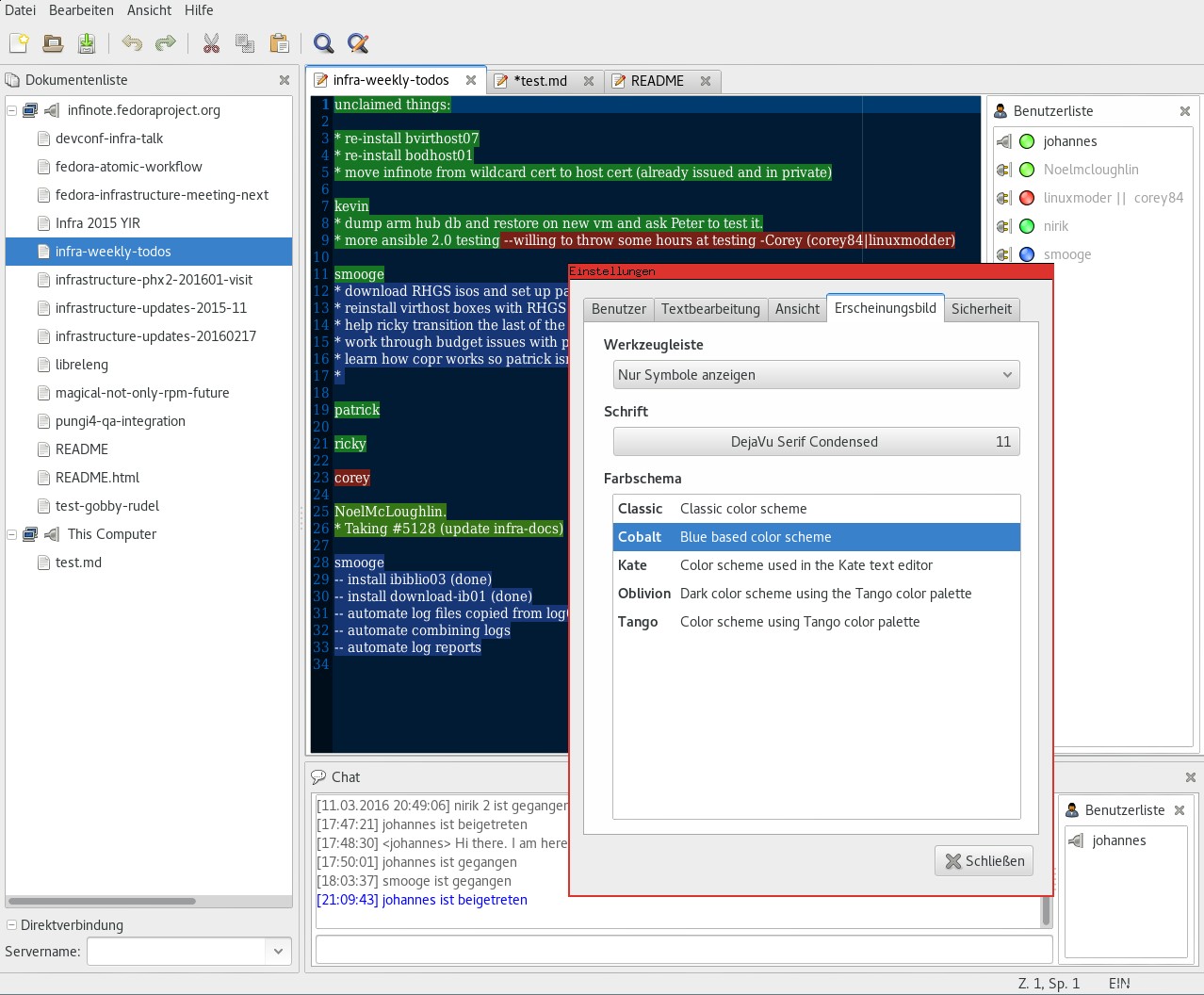
Prasyarat untuk Memasang Editor Kolaborasi Gobby
Editor Gobby tidak memiliki ketergantungan.
Langkah 1. Instal Editor Gobby di Ubuntu LTS
Setiap kali Anda memiliki kesempatan untuk menginstal perangkat lunak baru, maka perbarui repositori sistem terlebih dahulu. Lakukan dengan perintah berikut.
$ sudo apt update
Sekarang sistem siap menerima perangkat lunak baru apa pun. Coba perintah install berikut untuk menginstal editor Gobby.
$ sudo apt install gobby

Ini akan menginstal Editor Kolaboratif Gobby di sistem Linux Anda dalam waktu singkat. Pindah ke langkah berikutnya untuk memverifikasi penginstalan.
Langkah 2. Verifikasi Instalasi Editor Gobby
Editor gobby sekarang terinstal dan kami siap untuk memverifikasi instalasi. Instalasi dapat diverifikasi menggunakan baris perintah dan antarmuka pengguna grafis.
$ gobby --version
Menggunakan perintah di atas akan menampilkan nomor versi bersih editor Gobby yang ada di sistem Anda.

Pada tangkapan layar di atas, Anda dapat melihat bahwa kami menjalankan versi Gobby terbaru di sistem kami.
Hal yang sama dapat dicapai dengan menggunakan antarmuka pengguna grafis.
Saya ingin Anda membuka dasbor sistem Anda dan mencari tentang editor Gobby.
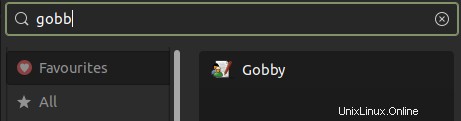
Di sana Anda sekarang. Editor Gobby siap diluncurkan.
Langkah 3. Luncurkan Editor Kolaborasi Gobby
Sekarang kami siap meluncurkan editor kolaboratif Gobby untuk kebutuhan kami. Panggil editor di dasbor dan kami siap berangkat.
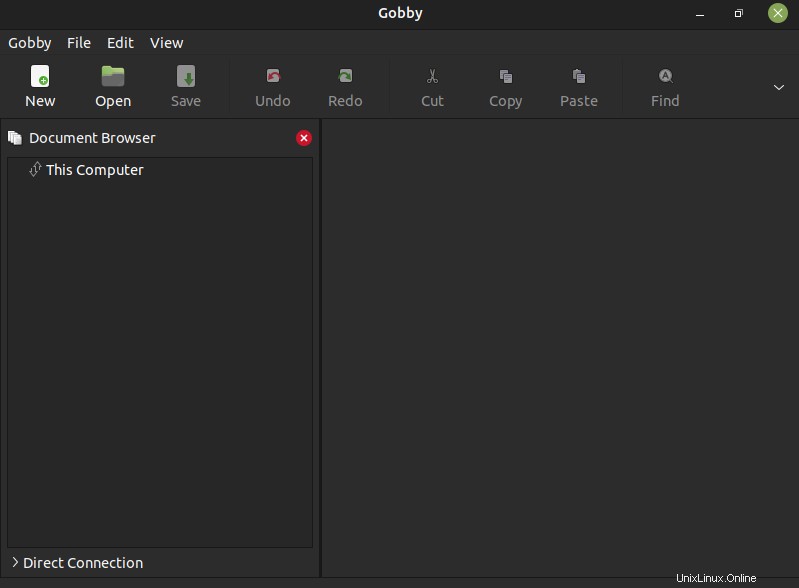
Setelah diluncurkan, kami dapat mulai membuat dokumen dan mulai berkolaborasi. Untuk tujuan demo, saya akan menunjukkan kepada Anda dokumen sederhana di tangkapan layar berikutnya.
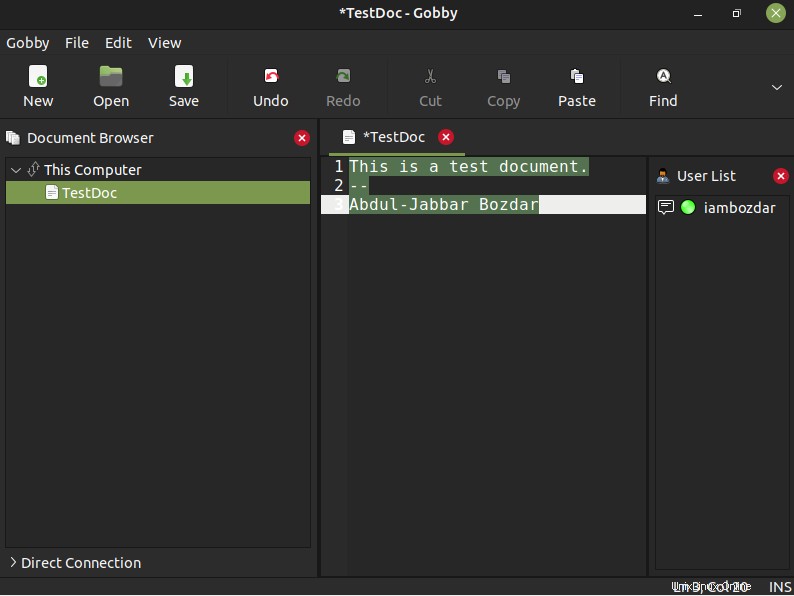
Anda dapat melihat bahwa ini adalah saya ketika sedang online pada saat menulis dokumen pada tangkapan layar di atas.
Langkah 4. Hapus Instalasi Gobby Dari Ubuntu 22.04
Jika karena alasan apa pun Anda ingin menghapus editor dari sistem Anda. Gunakan perintah berikut.
$ sudo apt remove gobby
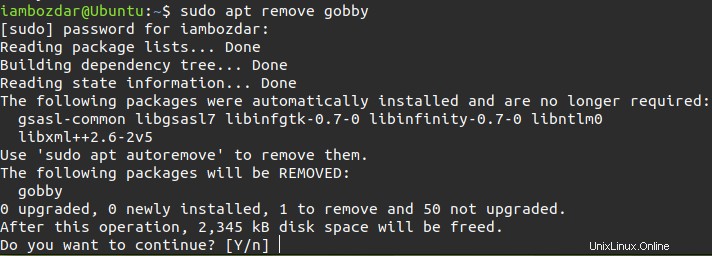
Konfirmasi dan lanjutkan.
Editor sekarang telah dicopot.
Kesimpulan
Kami belajar bagaimana editor Gobi berguna untuk pengembang di Ubuntu Linux. Saya harap Anda menikmati menggunakannya.